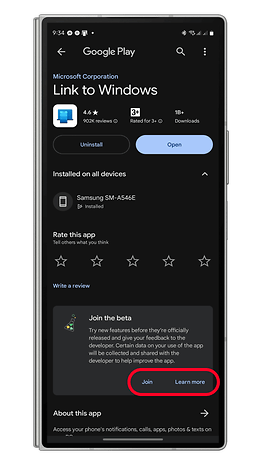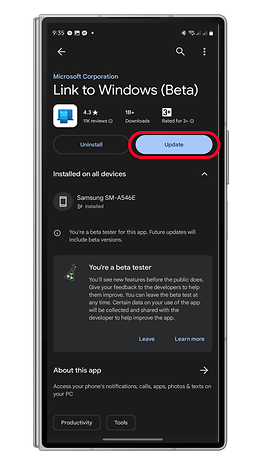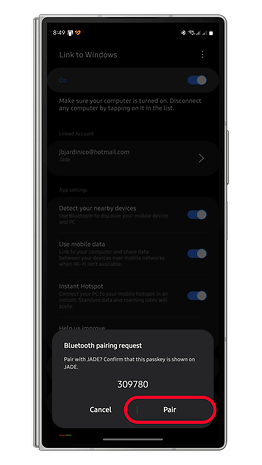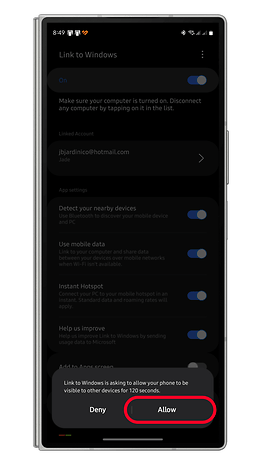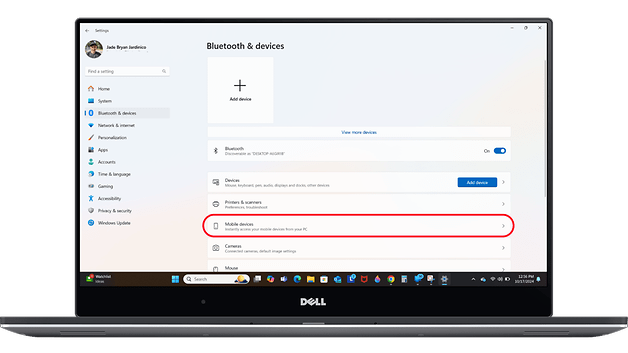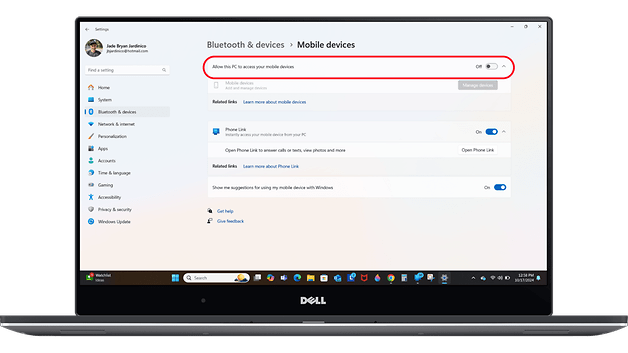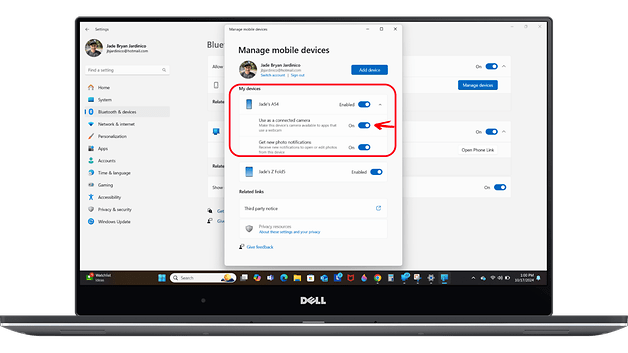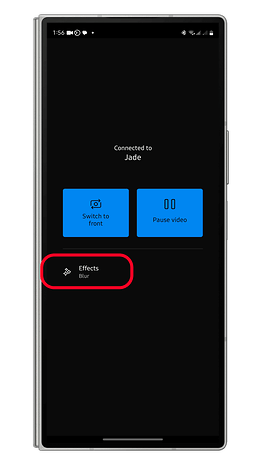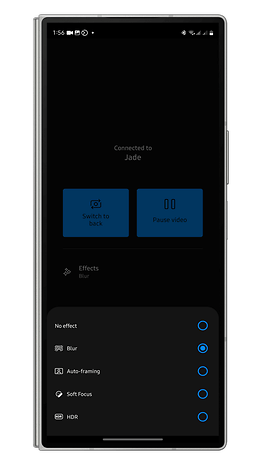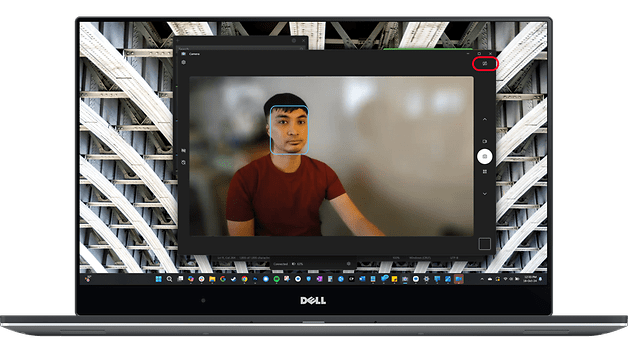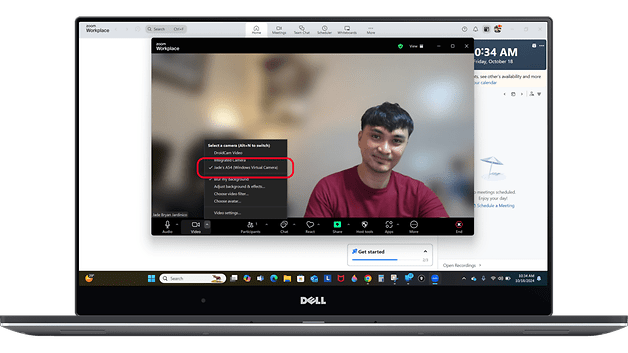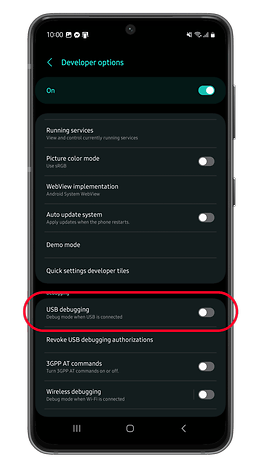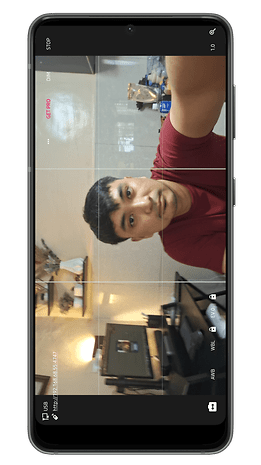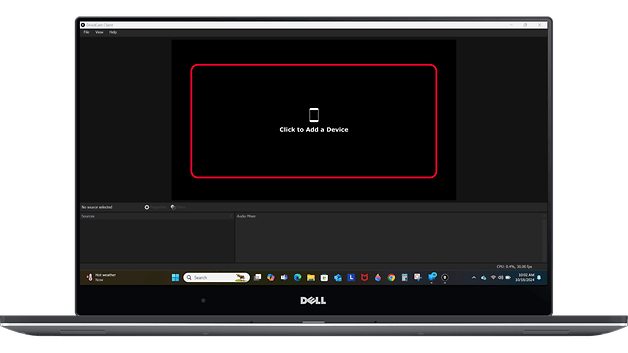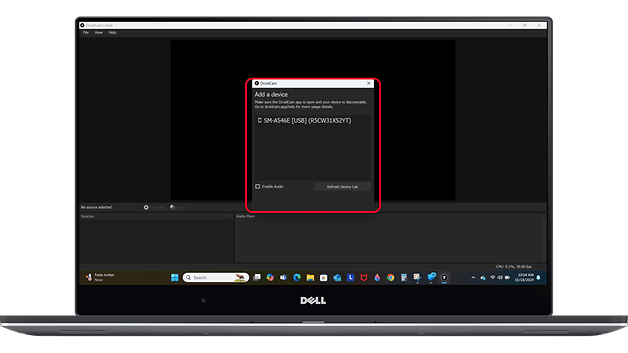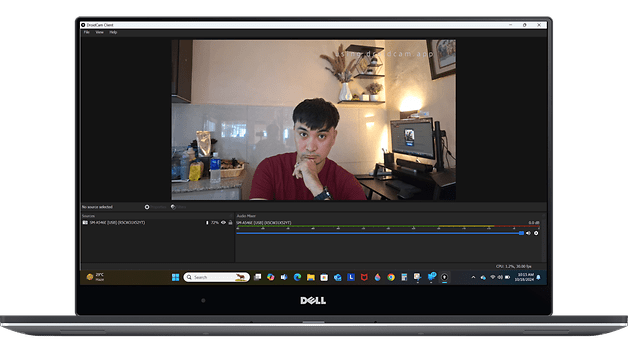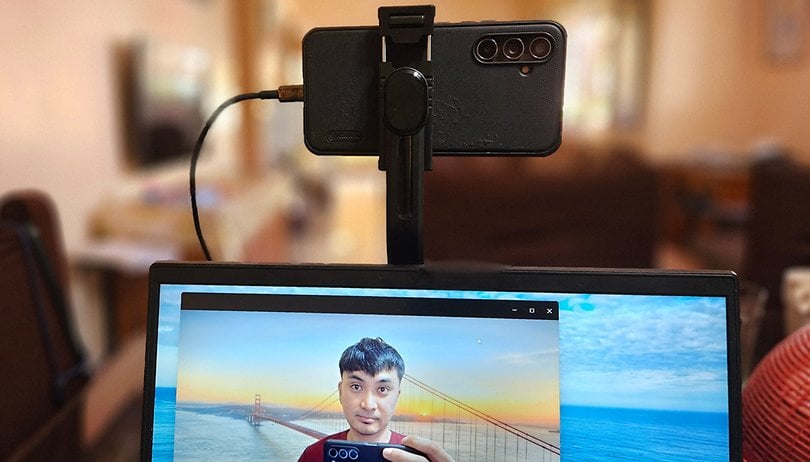
Smartphones har länge använts som webbkameraalternativ i datorer, men det var inte alltid enkelt och det fanns inget ordentligt stöd i Windows. Lyckligtvis förbättrade Microsoft detta på Windows 11. Om du undrar hur du förvandlar din Samsung Galaxy-telefon till en PC-webbkamera, här är en steg-för-steg-guide som använder Phone Link och ett kabelanslutet USB-alternativ.
Appar och steg du behöver innan du använder din Galaxy-telefon som webbkamera
Att aktivera webbkamerafunktionen i din dator och smartphone är inte svårt, det kräver bara att du har Phone Link-appen installerad på din PC och Länk till Windows-mobilappen på din Samsung Galaxy-telefon. Dessutom fungerar det med några andra Android-enheter också.
Själva funktionen är dock fortfarande i beta och du måste ha den senaste beta-länken till Windows-appen på din Galaxy. Så nedan är kraven du behöver känna till och de första stegen du måste utföra innan du använder din Galaxy som en PC-webbkamera.
- Kontrollera också: Använd din Pixel-telefon som webbkamera
Skaffa betaappen Länk till Windows på din Galaxy
För att installera appen Länk till Windows Beta, gå till Play Butik på din Galaxy och registrera dig för betan för att ladda ner rätt app.
- Navigera till Play Butik.
- Sök efter Länk till Windows Beta eller direkt klicka här.
- I fönstret Gå med i betaversionen under appen trycker du på Gå med för att registrera dig.
- Du kan uppdatera eller stänga och öppna Play Butik igen tills Uppdatera-knappen visas.
- Tryck på Uppdatera för att installera den senaste appen Länk till Windows Beta.
Aktivera webbkamerafunktionen på din PC eller stationära dator
På din PC eller bärbara dator måste du ha programmet Phone Link installerat. Det är dock nödvändigt att du har aktiverat webbkamerafunktionen från avsnittet Hantera enhet i inställningarna för att inställningen ska fungera. Följ stegen härnäst.
- Öppna inställningarna på din PC.
- Gå till Bluetooth och enheter.
- Välj Mobila enheter och tryck sedan på knappen Mobila enheter.
- Markera vilken enhet från listan för att expandera växlingsmenyn.
- Du kan lägga till din Galaxy eller Android-telefon här.
- Se till att reglaget Använd en ansluten kamera är aktiverat.
Testar Galaxy-telefonen som webbkamera
När du har gjort alla stegen ovan kan du nu börja använda din Samsung Galaxy-telefon som webbkamera. Processen som ingår härnäst är för standard Windows-kameraappen, men du kan också använda den här inställningen för appar från tredje part som Zoom och Microsoft Teams, som vi också utforskade.
- Starta programmet Phone Link på din PC.
- Logga in på ditt Microsoft-konto och anslut din telefon till telefonlänken.
- Välj den Galaxy-enhet du tänker använda.
- Aktivera Länk till Windows på din telefon och se till att den är ansluten till ett Wi-Fi-nätverk.
- Du kan använda mobildata om Wi-Fi inte är tillgängligt, men du måste aktivera detta från Phone Link.
- Luncha kameraappen på din dator för att testa webbkamerafunktionen.
- Klicka på växlingsknappen om du inte kan se telefonens kameraflöde.
Kontrollerna här är väldigt grundläggande med foto- och videolägen förutom effekter som oskärpa, mjukt fokus och HDR.
Använda din Galaxy-telefon som webbkamera för andra program: Zooma
Webbkamerafunktionen på Phone Link kan också användas när du kör videokonferens- eller samtalsapplikationer som Zoom, Google Meet eller Microsoft Teams. Nedan är hur det ska fungera med Zoom.
- Starta Zoom på din PC.
- Starta eller gå med i ett möte.
- Välj vilken kamera som ska användas från videoingångsmenyn.
Du kan växla mellan huvudkamerorna och kamerorna på framsidan av din Galaxy-enhet via telefonlänken eller på din smartphones skärm. På samma sätt kan du applicera effekter med hjälp av telefonlänken eller så kan du dra fördel av de olika lägena och effekterna via Zoom-appen.
Använda din Galaxy-telefon som webbkamera via en trådbunden USB-anslutning
Eftersom Phone Link är begränsad till en Wi-Fi- eller mobilanslutning kan du inte dra fördel av den mer stabila trådbundna eller USB-anslutningen när du ställer in din Galaxy-telefon som en PC-webbkamera. Istället kan du installera ett annat program här.
DroidCam är en av de mest populära tjänsterna och det är gratis så du behöver inte spendera en dollar på att köpa andra tredjepartsappar. Dess grundläggande version har annonser och den är verifierad i Play Butik, så att du vet att du installerar en säker app.
Läs vidare för att ta reda på hur du förvandlar din Galaxy-telefon till en webbkamera via USB:
- Ladda ner DroidCam OBS-appen från Play Butik på din telefon.
- Aktivera utvecklaralternativen och slå sedan på USB-felsökningsläget från den avancerade menyn.
- Du kan läsa den detaljerade guiden om hur du aktiverar utvecklaralternativ här.
- Anslut din telefon till din dator via en USB-kabel.
- Tryck på Tillåt för att fortsätta.
- Öppna DroidCam OBS-appen på din telefon.
Fortsätt med installationen på din dator genom att följa stegen nedan:
- Ladda ner och installera på din PC DroidCam-klient på din PC.
- På klienten klickar du på mitten för att lägga till en ny enhet.
- Välj din Galaxy-telefon och fortsätt att lägga till den.
Du bör nu se ditt kameraflöde från Galaxy-telefonen. Observera att kamerakontrollerna som att byta kameralins är via DroidCam-appen på din handenhet, men det finns också tillgängliga kontroller i PC-klienten.
På samma sätt som den trådlösa webbkameran kan du använda din Galaxy-telefon som webbkamera via DroidCam för Zoom och andra appar.
Har du testat att använda eller förvandla din smartphone till en webbkamera för att förbättra kvaliteten på dina videosamtal? Dela med oss av din upplevelse i kommentarerna.